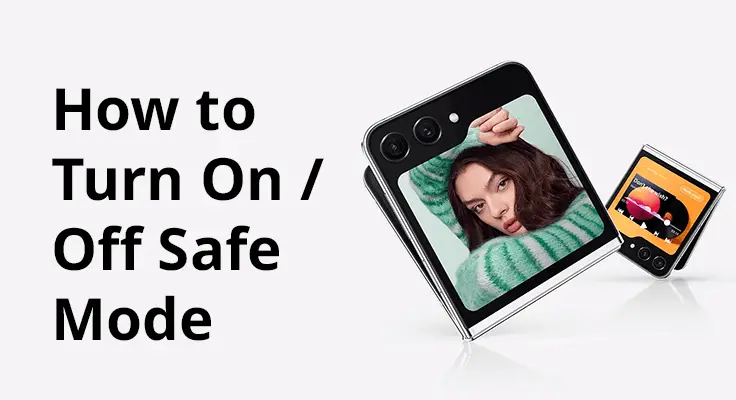
Neste guia, orientaremos você através de instruções claras e passo a passo e compartilharemos dicas valiosas para usar o Modo de segurança com eficácia no Samsung Galaxy Z Flip 5. Esteja você solucionando uma falha persistente ou otimizando o desempenho do seu dispositivo, nosso os insights são projetados para ajudá-lo a resolver qualquer problema com facilidade. Então, vamos começar e transformar esses frustrantes problemas tecnológicos em algo do passado, garantindo que seu Galaxy Z Flip 5 funcione perfeitamente!
Compreendendo o modo de segurança: o que é o modo de segurança?
O Modo de segurança é um recurso de diagnóstico inestimável, especialmente crítico para smartphones modernos como o Samsung Galaxy Z Flip 5. Quando você ativa o Modo de segurança, seu telefone volta às suas funcionalidades principais, eliminando todos os aplicativos de terceiros e recursos extras. Esse estado simplificado é o que torna o Modo de segurança tão poderoso. Ele permite que você identifique se os problemas que você está enfrentando, como congelamento, reinicializações inesperadas ou desempenho lento, são causados por aplicativos que você instalou, e não pelo hardware do telefone ou pelo software principal.
Ao executar seu dispositivo nesse estado básico, você pode identificar e isolar facilmente aplicativos problemáticos. Depois de determinar a causa raiz, a resolução desses problemas se torna muito mais simples, ajudando a restaurar seu Galaxy Z Flip 5 ao nível de desempenho ideal. Em essência, o Modo de Segurança é um refúgio seguro para solução de problemas, fornecendo um caminho claro para uma experiência de smartphone mais suave e eficiente.
Como ativar o modo de segurança: guia passo a passo para ativar o modo de segurança
- Desligando seu dispositivo: Primeiro, desligue completamente o seu Galaxy Z Flip 5.
- Iniciando o modo de segurança durante a inicialização: Mantenha pressionados os botões Liga / Desliga e Diminuir volume (localizados na borda direita) simultaneamente até que o prompt 'Desligar' apareça e, em seguida, solte-os.

Método alternativo para dispositivos que não respondem
Se o seu dispositivo não responder ou não ligar, existe um método alternativo para entrar no modo de segurança. Pressione e segure o botão Liga / Desliga até que a tela ‘Samsung Galaxy’ apareça e, em seguida, pressione e segure o botão Diminuir volume. Continue segurando até ver ‘Modo de segurança’ no canto inferior esquerdo da tela.

Verificando a ativação do modo de segurança
Você saberá que está no modo de segurança quando vir 'Modo de segurança' exibido no canto inferior esquerdo do telefone desbloqueado ou na tela inicial. Este processo pode levar até 45 segundos.
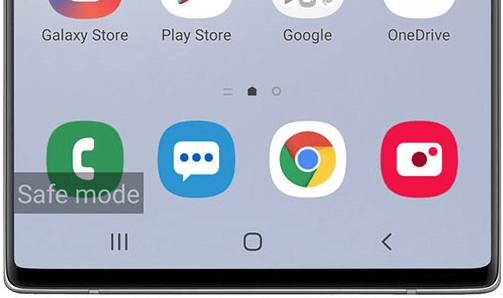
- O que fazer se o seu dispositivo permanecer no modo de segurança: se o seu telefone permanecer no modo de segurança, poderá ser necessária uma redefinição de fábrica. Lembre-se de fazer backup de seus dados primeiro.
- Garantindo a eficácia do modo de segurança: no modo de segurança, certifique-se de que o modo avião esteja desligado para testar a funcionalidade do dispositivo e do aplicativo de maneira eficaz.
Como desligar o modo de segurança: etapas simples para desativar o modo de segurança
- Reiniciando seu Galaxy Z Flip 5: uma reinicialização normal deve tirar você do modo de segurança.
- Métodos alternativos: se a reinicialização padrão não funcionar, considere remover todos os aplicativos problemáticos e, em seguida, reiniciando seu dispositivo.
Seu dispositivo deve inicializar normalmente sem o rótulo 'Modo de segurança', indicando uma saída bem-sucedida.
Solução de problemas comuns no modo de segurança
Resolver esses problemas com o modo de segurança pode ajudar a garantir que o Samsung Galaxy Z Flip 5 funcione com eficiência e continue sendo uma ferramenta confiável em sua vida diária.
- Modo de segurança persistente: Se o seu Samsung Galaxy Z Flip 5 permanecer no modo de segurança após várias tentativas de reinicialização, considere uma redefinição de fábrica como último recurso. Sempre certifique-se de fazer backup de seus dados antes de prosseguir com uma redefinição.
- Maximizando a funcionalidade do modo de segurança: quando estiver no modo de segurança, desative o modo avião. Isso garante que todas as funções relacionadas à rede estejam ativas, permitindo testes eficazes de desempenho de dispositivos e aplicativos.
- Os aplicativos não funcionam corretamente: no modo de segurança, se determinados aplicativos ainda não estiverem funcionando corretamente, isso poderá indicar problemas com o software ou hardware principal do telefone.
- Dificuldade em sair do modo de segurança: se você estiver tendo problemas para sair do Modo de segurança, tente remover quaisquer aplicativos ou atualizações instaladas recentemente, pois elas podem estar causando conflitos que impedem a inicialização normal.
- Dreno de bateria no modo de segurança: o consumo perceptível da bateria no modo de segurança pode sugerir um problema mais profundo com a bateria ou o software do sistema do seu dispositivo.
- Problemas de conectividade no modo de segurança: se você estiver tendo problemas com conexões WiFi ou Bluetooth no modo de segurança, isso pode indicar problemas relacionados ao sistema, e não a aplicativos de terceiros.
- Capacidade de resposta da tela: se sua tela não responder ou se comportar de maneira irregular no modo de segurança, pode ser um sinal de problemas de hardware que requerem atenção profissional.
- Reinicializações inesperadas: se o seu dispositivo continuar a reiniciar espontaneamente no modo de segurança, isso pode indicar erros graves do sistema ou falha de hardware.
- Problemas de superaquecimento: se o seu dispositivo superaquecer no Modo de segurança, é aconselhável consultar um técnico, pois isso pode sinalizar problemas de hardware não relacionados a aplicativos de terceiros.
- Mau funcionamento da câmera ou sensor: se sua câmera ou sensores (como GPS ou acelerômetro) não funcionarem corretamente no Modo de segurança, é provável que seja um problema de hardware, necessitando de diagnóstico especializado.
Para obter suporte e orientação adicionais, considere verificar o site oficial da Samsung, que oferece amplos recursos e assistência para o seu Galaxy Z Flip 5.
Perguntas frequentes sobre o modo de segurança no Samsung Galaxy Z Flip 5
Esta seção responde a perguntas comuns sobre o Modo de segurança, incluindo se você pode receber chamadas (sim) e se o Modo de segurança exclui dados (não).
Por que eu precisaria usar o modo de segurança no meu Samsung Z Flip 5?
O Modo de segurança é a solução ideal quando o Samsung Z Flip 5 apresenta problemas como congelamento, travamento ou funcionamento mais lento do que o normal. Ao ativar o Modo de segurança, você limita a funcionalidade do telefone aos serviços essenciais, ajudando a identificar se um aplicativo de terceiros é o culpado por esses problemas. É uma etapa crucial na solução de problemas, permitindo isolar e resolver problemas sem interferência de aplicativos baixados.
Posso receber chamadas e mensagens no modo de segurança no meu Samsung Z Flip 5?
Sim, você pode receber chamadas e mensagens no modo de segurança em seu Samsung Z Flip 5. O modo de segurança não prejudica as funcionalidades básicas do telefone, como chamadas, mensagens de texto e serviços de rede essenciais. No entanto, lembre-se de que aplicativos de terceiros para mensagens ou chamadas VoIP não estarão operacionais, pois o Modo de segurança executa apenas aplicativos essenciais do sistema.
O que devo fazer se meu Samsung Galaxy Z Flip 5 travar no modo de segurança?
Se o seu Samsung Galaxy Z Flip 5 estiver travado no modo de segurança, comece tentando uma reinicialização padrão. Se isso não funcionar, verifique e desinstale quaisquer aplicativos ou atualizações recentes que possam estar causando o problema. Como último recurso, considere realizar uma redefinição de fábrica, mas certifique-se de fazer backup dos seus dados primeiro, pois isso apagará todas as informações do seu dispositivo.
Como o Modo de segurança afeta o desempenho do meu Galaxy Z Flip 5?
Na verdade, o Modo de segurança pode melhorar temporariamente o desempenho do seu Galaxy Z Flip 5, desativando aplicativos de terceiros que podem estar consumindo recursos excessivos do sistema ou causando conflitos. Este modo destina-se à solução de problemas e não ao uso regular, pois limita a funcionalidade aos aplicativos principais do sistema, portanto, alguns recursos e aplicativos não estarão disponíveis.
Todos os aplicativos estão desativados no modo de segurança no Samsung Z Flip 5?
No modo de segurança do Samsung Z Flip 5, todos os aplicativos de terceiros estão desativados. Isso significa que qualquer aplicativo que você baixou da Google Play Store ou de outras fontes não estará disponível. No entanto, todos os aplicativos essenciais do sistema fornecidos pela Samsung e funcionalidades básicas como chamadas, mensagens de texto e configurações essenciais permanecem ativos para uso.
Conclusão
Concluindo, o Modo de segurança no Samsung Galaxy Z Flip 5 é uma ferramenta inestimável para diagnosticar e resolver problemas. Seguindo essas etapas, você pode identificar e resolver rapidamente problemas que possam surgir com o seu dispositivo. Lembre-se, se continuar a ter problemas, não hesite em procurar ajuda profissional. Com esse conhecimento, agora você está mais bem equipado para garantir que seu Samsung Galaxy Z Flip 5 tenha o melhor desempenho.






Deixe um comentário